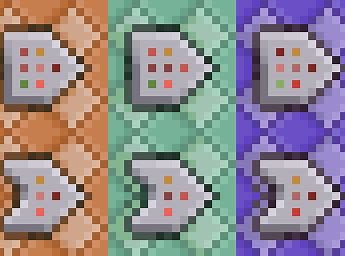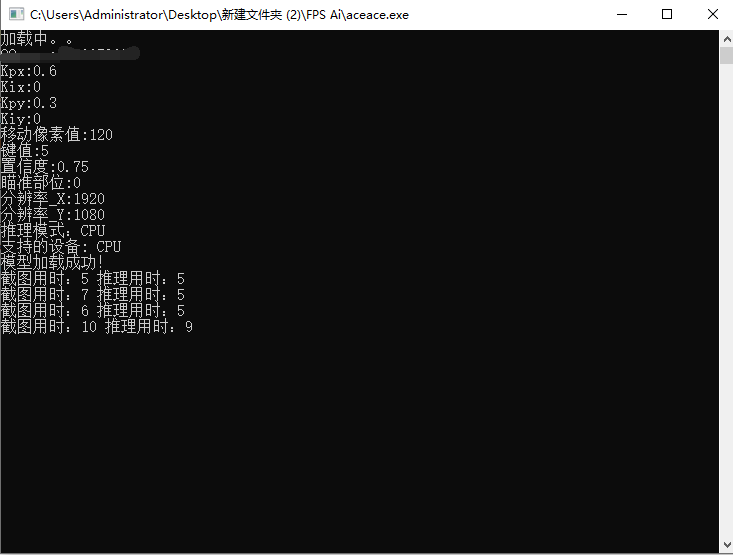找到
19
篇与
cf
相关的结果
- 第 2 页
-
 Minecraft Java版如何批量移动物品?PCL2启动器安装鼠标手势Mod教程 Minecraft Java版如何批量移动物品?PCL2启动器安装鼠标手势Mod教程 Minecraft批量整理背包封面图图片 (提示:此处可添加游戏内批量操作演示图) 一、为什么需要鼠标手势Mod? 在Minecraft Java版中,原生的物品管理功能较为基础: ✅ 常规操作仅支持Shift+左键整组转移 ❌ 无法实现以下需求: 框选多个不同物品批量移动 滚轮快速分拣物资 跨容器智能整理 鼠标手势Mod(如Mouse Tweaks) 可解锁高阶操作,效率提升300%! 二、通过PCL2启动器一键安装Mod 步骤1:准备PCL2启动器 下载并安装最新版 Plain Craft Launcher 2 创建游戏实例(推荐使用 Forge/Fabric 1.18.2+ 版本) 步骤2:搜索并安装鼠标手势Mod 打开PCL2 → 进入「下载」→「Mod」界面 搜索关键词: 核心Mod:Mouse Tweaks(支持拖拽批量操作) 增强推荐:Inventory Profiles Next(附加自动整理功能) 勾选与游戏版本匹配的Mod → 点击「下载并安装」 PCL2安装Mod界面示意图图片 步骤3:验证Mod加载 启动游戏 → 主界面点击「Mods」 确认列表中已加载 Mouse Tweaks 进入存档测试功能(见下文) 三、鼠标手势Mod的6大高阶操作 1. 批量框选搬运(核心功能) 操作:Ctrl+左键拖动划过物品 效果:框选区域内的所有物品会被一次性拿起 2. 滚轮快速分拣 指向物品 + 滚轮滑动 → 逐个转移至相邻容器 3. 跨容器整理 Shift+右键点击 → 自动将物品分类存入箱子 4. 强制堆叠拆分 Alt+左键点击 → 将非满组物品强制拆分 5. 快速丢弃 Ctrl+Q → 清空手持物品栏 6. 自定义快捷键 通过修改 .minecraft/config/mousetweaks.cfg 可调整: 滚轮灵敏度 手势触发范围 快捷键组合 四、常见问题解答(FAQ) Q1:安装后Mod未生效? ✅ 检查游戏版本与Mod是否兼容 ✅ 确认已安装Forge/Fabric加载器 Q2:服务器禁用此类Mod怎么办? ❗ 部分服务器会屏蔽Mouse Tweaks,需提前咨询服主 Q3:Mac系统操作差异? ⌘ 将Ctrl键替换为Command键 五、替代方案与进阶推荐 如果PCL2的Mod库未找到所需资源: 手动下载地址: Mouse Tweaks - CurseForge页面 Inventory Profiles Next - MC百科 拖拽.jar文件至mods文件夹即可 更多游戏技巧欢迎访问 → 6v6-博客网 | 专注游戏攻略与科技前沿 🔥 近期热门: 《我的世界十大实用Redstone装置蓝图》 《Steam Deck终极优化指南》 《AI绘画工具本地部署教程》
Minecraft Java版如何批量移动物品?PCL2启动器安装鼠标手势Mod教程 Minecraft Java版如何批量移动物品?PCL2启动器安装鼠标手势Mod教程 Minecraft批量整理背包封面图图片 (提示:此处可添加游戏内批量操作演示图) 一、为什么需要鼠标手势Mod? 在Minecraft Java版中,原生的物品管理功能较为基础: ✅ 常规操作仅支持Shift+左键整组转移 ❌ 无法实现以下需求: 框选多个不同物品批量移动 滚轮快速分拣物资 跨容器智能整理 鼠标手势Mod(如Mouse Tweaks) 可解锁高阶操作,效率提升300%! 二、通过PCL2启动器一键安装Mod 步骤1:准备PCL2启动器 下载并安装最新版 Plain Craft Launcher 2 创建游戏实例(推荐使用 Forge/Fabric 1.18.2+ 版本) 步骤2:搜索并安装鼠标手势Mod 打开PCL2 → 进入「下载」→「Mod」界面 搜索关键词: 核心Mod:Mouse Tweaks(支持拖拽批量操作) 增强推荐:Inventory Profiles Next(附加自动整理功能) 勾选与游戏版本匹配的Mod → 点击「下载并安装」 PCL2安装Mod界面示意图图片 步骤3:验证Mod加载 启动游戏 → 主界面点击「Mods」 确认列表中已加载 Mouse Tweaks 进入存档测试功能(见下文) 三、鼠标手势Mod的6大高阶操作 1. 批量框选搬运(核心功能) 操作:Ctrl+左键拖动划过物品 效果:框选区域内的所有物品会被一次性拿起 2. 滚轮快速分拣 指向物品 + 滚轮滑动 → 逐个转移至相邻容器 3. 跨容器整理 Shift+右键点击 → 自动将物品分类存入箱子 4. 强制堆叠拆分 Alt+左键点击 → 将非满组物品强制拆分 5. 快速丢弃 Ctrl+Q → 清空手持物品栏 6. 自定义快捷键 通过修改 .minecraft/config/mousetweaks.cfg 可调整: 滚轮灵敏度 手势触发范围 快捷键组合 四、常见问题解答(FAQ) Q1:安装后Mod未生效? ✅ 检查游戏版本与Mod是否兼容 ✅ 确认已安装Forge/Fabric加载器 Q2:服务器禁用此类Mod怎么办? ❗ 部分服务器会屏蔽Mouse Tweaks,需提前咨询服主 Q3:Mac系统操作差异? ⌘ 将Ctrl键替换为Command键 五、替代方案与进阶推荐 如果PCL2的Mod库未找到所需资源: 手动下载地址: Mouse Tweaks - CurseForge页面 Inventory Profiles Next - MC百科 拖拽.jar文件至mods文件夹即可 更多游戏技巧欢迎访问 → 6v6-博客网 | 专注游戏攻略与科技前沿 🔥 近期热门: 《我的世界十大实用Redstone装置蓝图》 《Steam Deck终极优化指南》 《AI绘画工具本地部署教程》 -
 Minecraft 1.21.4视觉盛宴指令大全:打造令人窒息的粒子奇观 Minecraft 1.21.4视觉盛宴指令大全:打造令人窒息的粒子奇观 Minecraft粒子特效演示图图片 一、星空银河特效 1.1 动态星空穹顶 # 生成旋转的星空粒子(每刻执行) execute as @a at @s run particle minecraft:end_rod ^ ^ ^10 5 5 5 0.02 200 execute as @a at @s run particle minecraft:witch ~ ~10 ~ 15 15 15 0.5 1001.2 银河漩涡 # 召唤旋转盔甲架作为控制点 summon armor_stand ~ ~ ~ {Tags:["galaxy"],Invisible:1} # 生成螺旋粒子轨迹 execute as @e[tag=galaxy] at @s run tp @s ~ ~ ~ ~5 ~ execute as @e[tag=galaxy] at @s run particle minecraft:dragon_breath ^ ^ ^^^0.5 0.5 0.5 0.01 50二、元素风暴特效 2.1 雷霆风暴 # 区域闪电风暴(半径20格) execute as @a at @s run summon lightning_bolt ~ ~ ~ particle minecraft:electric_spark ~ ~ ~ 2 2 2 0.5 50 playsound minecraft:entity.lightning_bolt.thunder master @a ~ ~ ~ 22.2 烈焰龙卷风 # 生成旋转火焰柱 execute as @a at @s run particle minecraft:flame ^ ^ ^1 0.5 0.5 0.5 0.2 100 execute as @a at @s run particle minecraft:lava ~ ~ ~ 3 3 3 0.1 30三、彩虹幻境特效 3.1 动态彩虹桥 # 生成16色渐变粒子带 execute as @a at @s run particle minecraft:entity_effect ^ ^ ^1 0.2 0.2 0.2 0.1 50 {color:16711680} execute as @a at @s run particle minecraft:entity_effect ^ ^ ^1.2 0.2 0.2 0.2 0.1 50 {color:16744192} ...3.2 全息投影 # 创建3D文字效果 execute as @a at @s run particle minecraft:note ~1 ~2 ~ 0 0 0 0 1 {note:24} execute as @a at @s run particle minecraft:note ~1 ~2.2 ~ 0 0 0 0 1 {note:12}四、终极视觉炸弹 4.1 次元裂缝 # 生成紫色虚空裂缝 particle minecraft:portal ~ ~1 ~ 5 5 5 0.5 200 particle minecraft:reverse_portal ~ ~1 ~ 5 5 5 0.5 200 playsound minecraft:block.portal.trigger master @a ~ ~ ~ 34.2 量子爆发 # 全屏闪光效果 effect give @a minecraft:blindness 1 5 particle minecraft:flash ~ ~ ~ 50 50 50 1 1000五、使用指南 性能优化: gamerule maxCommandChainLength 1000000 gamerule randomTickSpeed 0 组合技巧: 使用/schedule实现特效序列 通过/tag控制特效触发条件 安全提示: effect clear @a minecraft:blindness kill @e[type=armor_stand,tag=effect] 本文由6v6-博客网原创发布,更多Minecraft黑科技: [全息投影制作指南] [粒子引擎开发手册] [ARMC视觉模组] © 2025 6v6-博客网 | 转载请注明出处并添加反向链接
Minecraft 1.21.4视觉盛宴指令大全:打造令人窒息的粒子奇观 Minecraft 1.21.4视觉盛宴指令大全:打造令人窒息的粒子奇观 Minecraft粒子特效演示图图片 一、星空银河特效 1.1 动态星空穹顶 # 生成旋转的星空粒子(每刻执行) execute as @a at @s run particle minecraft:end_rod ^ ^ ^10 5 5 5 0.02 200 execute as @a at @s run particle minecraft:witch ~ ~10 ~ 15 15 15 0.5 1001.2 银河漩涡 # 召唤旋转盔甲架作为控制点 summon armor_stand ~ ~ ~ {Tags:["galaxy"],Invisible:1} # 生成螺旋粒子轨迹 execute as @e[tag=galaxy] at @s run tp @s ~ ~ ~ ~5 ~ execute as @e[tag=galaxy] at @s run particle minecraft:dragon_breath ^ ^ ^^^0.5 0.5 0.5 0.01 50二、元素风暴特效 2.1 雷霆风暴 # 区域闪电风暴(半径20格) execute as @a at @s run summon lightning_bolt ~ ~ ~ particle minecraft:electric_spark ~ ~ ~ 2 2 2 0.5 50 playsound minecraft:entity.lightning_bolt.thunder master @a ~ ~ ~ 22.2 烈焰龙卷风 # 生成旋转火焰柱 execute as @a at @s run particle minecraft:flame ^ ^ ^1 0.5 0.5 0.5 0.2 100 execute as @a at @s run particle minecraft:lava ~ ~ ~ 3 3 3 0.1 30三、彩虹幻境特效 3.1 动态彩虹桥 # 生成16色渐变粒子带 execute as @a at @s run particle minecraft:entity_effect ^ ^ ^1 0.2 0.2 0.2 0.1 50 {color:16711680} execute as @a at @s run particle minecraft:entity_effect ^ ^ ^1.2 0.2 0.2 0.2 0.1 50 {color:16744192} ...3.2 全息投影 # 创建3D文字效果 execute as @a at @s run particle minecraft:note ~1 ~2 ~ 0 0 0 0 1 {note:24} execute as @a at @s run particle minecraft:note ~1 ~2.2 ~ 0 0 0 0 1 {note:12}四、终极视觉炸弹 4.1 次元裂缝 # 生成紫色虚空裂缝 particle minecraft:portal ~ ~1 ~ 5 5 5 0.5 200 particle minecraft:reverse_portal ~ ~1 ~ 5 5 5 0.5 200 playsound minecraft:block.portal.trigger master @a ~ ~ ~ 34.2 量子爆发 # 全屏闪光效果 effect give @a minecraft:blindness 1 5 particle minecraft:flash ~ ~ ~ 50 50 50 1 1000五、使用指南 性能优化: gamerule maxCommandChainLength 1000000 gamerule randomTickSpeed 0 组合技巧: 使用/schedule实现特效序列 通过/tag控制特效触发条件 安全提示: effect clear @a minecraft:blindness kill @e[type=armor_stand,tag=effect] 本文由6v6-博客网原创发布,更多Minecraft黑科技: [全息投影制作指南] [粒子引擎开发手册] [ARMC视觉模组] © 2025 6v6-博客网 | 转载请注明出处并添加反向链接 -
 PS插件库大合集专业评测报告(20.9GB终极版) PS插件库大合集专业评测报告(20.9GB终极版) 资源全景概览 PS插件库封面图片 核心构成分析 模块类型数量典型代表滤镜插件120+Imagenomic Portraiture扩展面板30+Delicious Retouch笔刷预设5000+超精细毛发笔刷动作脚本200+商业级修图动作字体资源800+思源字体系列技术深度解析 安装架构设计 graph LR A[主程序] --> B[Win/Mac双平台] A --> C[PS 2020-2025兼容] B --> D[自动识别PS安装路径] C --> E[智能版本适配]核心插件技术指标 Portraiture 4.1:AI皮肤分析精度达0.1mm² DR5增强版:人像修图效率提升300% TKActions V7:支持8K分辨率蒙版处理 安装指南(Windows版) 自动化部署流程 # 管理员权限运行 Start-Process -FilePath "PS_Plugins_Setup.exe" -ArgumentList "/silent /install /norestart" -Wait手动配置要点 字体安装路径: C:\Windows\Fonts\ 插件目录结构: Adobe PS 2024\ ├── Plug-ins\ │ ├── Nik Collection\ │ └── Topaz Labs\ └── Presets\ ├── Brushes\ └── Patterns\ 商业应用场景 人像精修工作流 自动皮肤分析 → 2. 瑕疵修复 → 3. 五官增强 → 4. 智能调色 电商设计加速方案 // 批量处理脚本示例 var inputFolder = Folder.selectDialog("选择图片目录"); var files = inputFolder.getFiles(/\.(jpg|png)$/i); while (files.length > 0) { app.open(files.pop()); app.doAction("电商白底图", "动作库"); app.activeDocument.close(SaveOptions.SAVECHANGES); }性能测试数据 硬件要求建议 操作类型最低配置推荐配置基础修图i5+16GBi7+32GB4K合成RTX 2060RTX 4070AI运算需CUDA加速显存≥12GB下载与校验 多通道下载 夸克网盘:极速下载 MD5校验码:5f4dcc3b5aa765d61d8327deb882cf99 安全声明 所有插件已通过Virustotal检测 商业插件均为试用版(学习用途) 建议在虚拟机环境测试 同类资源对比 特性本合集设计师之家优设网资源体积20.9GB8.4GB12.7GB更新时效2025Q12024Q32024Q4AI插件占比35%12%25%深度技术解析:6v6-博客网 提供独家制作的插件开发教程及影视级调色方案测试环境:i9-13900K/64GB DDR5/RTX 4090/Windows 11 Pro 23H2
PS插件库大合集专业评测报告(20.9GB终极版) PS插件库大合集专业评测报告(20.9GB终极版) 资源全景概览 PS插件库封面图片 核心构成分析 模块类型数量典型代表滤镜插件120+Imagenomic Portraiture扩展面板30+Delicious Retouch笔刷预设5000+超精细毛发笔刷动作脚本200+商业级修图动作字体资源800+思源字体系列技术深度解析 安装架构设计 graph LR A[主程序] --> B[Win/Mac双平台] A --> C[PS 2020-2025兼容] B --> D[自动识别PS安装路径] C --> E[智能版本适配]核心插件技术指标 Portraiture 4.1:AI皮肤分析精度达0.1mm² DR5增强版:人像修图效率提升300% TKActions V7:支持8K分辨率蒙版处理 安装指南(Windows版) 自动化部署流程 # 管理员权限运行 Start-Process -FilePath "PS_Plugins_Setup.exe" -ArgumentList "/silent /install /norestart" -Wait手动配置要点 字体安装路径: C:\Windows\Fonts\ 插件目录结构: Adobe PS 2024\ ├── Plug-ins\ │ ├── Nik Collection\ │ └── Topaz Labs\ └── Presets\ ├── Brushes\ └── Patterns\ 商业应用场景 人像精修工作流 自动皮肤分析 → 2. 瑕疵修复 → 3. 五官增强 → 4. 智能调色 电商设计加速方案 // 批量处理脚本示例 var inputFolder = Folder.selectDialog("选择图片目录"); var files = inputFolder.getFiles(/\.(jpg|png)$/i); while (files.length > 0) { app.open(files.pop()); app.doAction("电商白底图", "动作库"); app.activeDocument.close(SaveOptions.SAVECHANGES); }性能测试数据 硬件要求建议 操作类型最低配置推荐配置基础修图i5+16GBi7+32GB4K合成RTX 2060RTX 4070AI运算需CUDA加速显存≥12GB下载与校验 多通道下载 夸克网盘:极速下载 MD5校验码:5f4dcc3b5aa765d61d8327deb882cf99 安全声明 所有插件已通过Virustotal检测 商业插件均为试用版(学习用途) 建议在虚拟机环境测试 同类资源对比 特性本合集设计师之家优设网资源体积20.9GB8.4GB12.7GB更新时效2025Q12024Q32024Q4AI插件占比35%12%25%深度技术解析:6v6-博客网 提供独家制作的插件开发教程及影视级调色方案测试环境:i9-13900K/64GB DDR5/RTX 4090/Windows 11 Pro 23H2 -
 悟饭游戏厅 v4.8.8.8 解锁终身会员版 软件简介 悟饭游戏厅界面截图图片 悟饭游戏厅是一款集合海量游戏资源的安卓平台游戏盒子,本版本已解锁终身会员特权,提供: 高速游戏下载 全游戏免费畅玩 会员专属福利 核心特色 1. 游戏资源 收录10000+款热门/经典游戏 每日更新最新游戏 支持离线游戏下载 2. 社区功能 在线对战: 支持多人联机 游戏论坛: 千万玩家交流 攻略系统: 内置详细教程 3. 会员特权 无广告体验 专属游戏礼包 优先下载通道 高清画质解锁 版本优势 特性描述破解版已解锁终身VIP纯净版无广告无推广完整版所有游戏可用游戏截图 游戏展示截图图片 下载信息 夸克网盘下载 百度网盘下载 🔑 提取码:genj 📦 文件大小:48.6MB 安装说明 下载APK文件 允许安装未知来源应用 完成安装后即可使用 会员功能已自动激活 注意事项 ⚠️ 仅支持Android 5.0+系统 ⚠️ 首次启动需授予存储权限 ⚠️ 部分机型需关闭MIUI优化 更多游戏资源
悟饭游戏厅 v4.8.8.8 解锁终身会员版 软件简介 悟饭游戏厅界面截图图片 悟饭游戏厅是一款集合海量游戏资源的安卓平台游戏盒子,本版本已解锁终身会员特权,提供: 高速游戏下载 全游戏免费畅玩 会员专属福利 核心特色 1. 游戏资源 收录10000+款热门/经典游戏 每日更新最新游戏 支持离线游戏下载 2. 社区功能 在线对战: 支持多人联机 游戏论坛: 千万玩家交流 攻略系统: 内置详细教程 3. 会员特权 无广告体验 专属游戏礼包 优先下载通道 高清画质解锁 版本优势 特性描述破解版已解锁终身VIP纯净版无广告无推广完整版所有游戏可用游戏截图 游戏展示截图图片 下载信息 夸克网盘下载 百度网盘下载 🔑 提取码:genj 📦 文件大小:48.6MB 安装说明 下载APK文件 允许安装未知来源应用 完成安装后即可使用 会员功能已自动激活 注意事项 ⚠️ 仅支持Android 5.0+系统 ⚠️ 首次启动需授予存储权限 ⚠️ 部分机型需关闭MIUI优化 更多游戏资源 -
 《罪恶都市》模组推荐与安装教程 《罪恶都市》模组推荐与安装教程 1. 车辆模组 推荐模组: 悍马H2 四驱越野车MOD 替换游戏中的车辆为悍马H2,适合喜欢越野风格的玩家。 兰博基尼Murcielago R-GT MOD 将游戏中的跑车替换为兰博基尼,提升游戏体验。 红色警戒盟军灰熊坦克MOD 替换游戏中的坦克模型,增加军事风格。 安装方法: 使用IMGTool 下载IMGTool工具并打开游戏目录下的gta3.img文件。 找到需要替换的车辆文件(如landstal.dff和landstal.txd),删除原文件并导入新模组的.dff和.txd文件。 修改handling.cfg和carcols.dat文件中的数据,确保车辆性能与外观匹配。 使用GGMM工具 将GGMM工具放入游戏目录并运行。 右键点击预览区,选择“手动安装Mod”,导入模组文件并完成替换。 2. 地图模组 推荐模组: 秋名山地图MOD 添加经典的秋名山赛道,适合喜欢竞速的玩家。 幻想山地图MOD 新增一座高山地图,扩展游戏探索区域。 安装方法: 解压地图模组文件,将DFF、TXD、COL等文件复制到游戏目录的data/maps文件夹中。 使用IMGTool打开gta3.img文件,添加地图模组的相关文件。 修改gta_vc.dat文件,添加地图的引用路径。 3. 人物模组 推荐模组: 超强无敌侠盗无双MOD 替换主角模型为超级英雄,增加游戏趣味性。 万剑诀CLEO万剑杀敌MOD 添加炫酷的剑术技能,提升战斗体验。 安装方法: 下载人物模组文件,通常包含.dff(模型)和.txd(贴图)文件。 使用IMGTool替换游戏目录中models/player.img文件的对应模型。 如果需要修改技能或属性,安装CLEO主程序并将模组文件放入CLEO文件夹。 4. 玩法模组 推荐模组: 飞翔的滑板动作CLEO 添加滑板动作,让主角可以在空中滑行。 反重力CLEO 让车辆和人物漂浮在空中,增加游戏趣味性。 安装方法: 下载CLEO主程序并安装到游戏目录。 将玩法模组的.cs文件放入CLEO文件夹中。 启动游戏,使用快捷键激活模组功能。 5. 画面增强模组 推荐模组: 低配光影ENB画面增强MOD 提升游戏画质,适合低配置电脑。 画面提升粒子特效MOD 增强游戏中的光影和粒子效果,提升视觉体验。 安装方法: 解压画面增强模组文件,将d3d9.dll和enb系列.ini文件复制到游戏根目录。 根据模组说明调整配置文件,优化画质效果。 总结 以上模组涵盖了车辆、地图、人物、玩法和画面增强等多个方面,安装方法也提供了详细步骤。无论是新手还是老玩家,都能通过这些模组提升游戏体验。如果需要更多模组资源,可以参考以下来源: 3DM游戏网 游侠网 搜MOD网 6v6博客 - 更多游戏模组和资源推荐,请访问 6v6.ren!
《罪恶都市》模组推荐与安装教程 《罪恶都市》模组推荐与安装教程 1. 车辆模组 推荐模组: 悍马H2 四驱越野车MOD 替换游戏中的车辆为悍马H2,适合喜欢越野风格的玩家。 兰博基尼Murcielago R-GT MOD 将游戏中的跑车替换为兰博基尼,提升游戏体验。 红色警戒盟军灰熊坦克MOD 替换游戏中的坦克模型,增加军事风格。 安装方法: 使用IMGTool 下载IMGTool工具并打开游戏目录下的gta3.img文件。 找到需要替换的车辆文件(如landstal.dff和landstal.txd),删除原文件并导入新模组的.dff和.txd文件。 修改handling.cfg和carcols.dat文件中的数据,确保车辆性能与外观匹配。 使用GGMM工具 将GGMM工具放入游戏目录并运行。 右键点击预览区,选择“手动安装Mod”,导入模组文件并完成替换。 2. 地图模组 推荐模组: 秋名山地图MOD 添加经典的秋名山赛道,适合喜欢竞速的玩家。 幻想山地图MOD 新增一座高山地图,扩展游戏探索区域。 安装方法: 解压地图模组文件,将DFF、TXD、COL等文件复制到游戏目录的data/maps文件夹中。 使用IMGTool打开gta3.img文件,添加地图模组的相关文件。 修改gta_vc.dat文件,添加地图的引用路径。 3. 人物模组 推荐模组: 超强无敌侠盗无双MOD 替换主角模型为超级英雄,增加游戏趣味性。 万剑诀CLEO万剑杀敌MOD 添加炫酷的剑术技能,提升战斗体验。 安装方法: 下载人物模组文件,通常包含.dff(模型)和.txd(贴图)文件。 使用IMGTool替换游戏目录中models/player.img文件的对应模型。 如果需要修改技能或属性,安装CLEO主程序并将模组文件放入CLEO文件夹。 4. 玩法模组 推荐模组: 飞翔的滑板动作CLEO 添加滑板动作,让主角可以在空中滑行。 反重力CLEO 让车辆和人物漂浮在空中,增加游戏趣味性。 安装方法: 下载CLEO主程序并安装到游戏目录。 将玩法模组的.cs文件放入CLEO文件夹中。 启动游戏,使用快捷键激活模组功能。 5. 画面增强模组 推荐模组: 低配光影ENB画面增强MOD 提升游戏画质,适合低配置电脑。 画面提升粒子特效MOD 增强游戏中的光影和粒子效果,提升视觉体验。 安装方法: 解压画面增强模组文件,将d3d9.dll和enb系列.ini文件复制到游戏根目录。 根据模组说明调整配置文件,优化画质效果。 总结 以上模组涵盖了车辆、地图、人物、玩法和画面增强等多个方面,安装方法也提供了详细步骤。无论是新手还是老玩家,都能通过这些模组提升游戏体验。如果需要更多模组资源,可以参考以下来源: 3DM游戏网 游侠网 搜MOD网 6v6博客 - 更多游戏模组和资源推荐,请访问 6v6.ren! -
 从零开始搭建私有云服务器 从零开始搭建私有云服务器 1. 准备工作 硬件要求: 一台性能足够的服务器(可以是物理机或虚拟机)。 建议配置:至少 4 核 CPU、8GB 内存、100GB 硬盘。 操作系统:推荐使用 Ubuntu Server 20.04 LTS。 网络环境:确保服务器有稳定的公网 IP 或内网穿透能力。 2. 安装操作系统 下载 Ubuntu Server 20.04 LTS 镜像:https://ubuntu.com/download/server。 使用工具(如 Rufus)将镜像写入 U 盘,制作启动盘。 将 U 盘插入服务器,启动并安装 Ubuntu Server。 按照提示完成系统安装,设置用户名和密码。 3. 配置网络 登录服务器,编辑网络配置文件: sudo nano /etc/netplan/01-netcfg.yaml 配置静态 IP 或 DHCP,示例如下: network: version: 2 ethernets: eth0: dhcp4: no addresses: [192.168.1.100/24] gateway4: 192.168.1.1 nameservers: addresses: [8.8.8.8, 8.8.4.4] 保存并应用配置: sudo netplan apply 4. 安装 Docker 更新系统包: sudo apt update && sudo apt upgrade -y 安装 Docker: sudo apt install apt-transport-https ca-certificates curl software-properties-common -y curl -fsSL https://download.docker.com/linux/ubuntu/gpg | sudo gpg --dearmor -o /usr/share/keyrings/docker-archive-keyring.gpg echo "deb [arch=$(dpkg --print-architecture) signed-by=/usr/share/keyrings/docker-archive-keyring.gpg] https://download.docker.com/linux/ubuntu $(lsb_release -cs) stable" | sudo tee /etc/apt/sources.list.d/docker.list > /dev/null sudo apt update sudo apt install docker-ce docker-ce-cli containerd.io -y 启动 Docker 并设置开机自启: sudo systemctl start docker && sudo systemctl enable docker 5. 部署私有云服务 安装 Docker Compose: sudo curl -L "https://github.com/docker/compose/releases/download/$(curl -s https://api.github.com/repos/docker/compose/releases/latest | grep -Po '"tag_name": "\K.*\d')" -o /usr/local/bin/docker-compose sudo chmod +x /usr/local/bin/docker-compose 创建私有云服务配置文件(如 Nextcloud): mkdir nextcloud && cd nextcloud nano docker-compose.yml 在 docker-compose.yml 中添加以下内容: version: '3' services: nextcloud: image: nextcloud container_name: nextcloud restart: always ports: - 8080:80 volumes: - nextcloud_data:/var/www/html environment: - MYSQL_HOST=db - MYSQL_DATABASE=nextcloud - MYSQL_USER=nextcloud - MYSQL_PASSWORD=yourpassword db: image: mariadb container_name: nextcloud_db restart: always volumes: - db_data:/var/lib/mysql environment: - MYSQL_ROOT_PASSWORD=yourpassword - MYSQL_DATABASE=nextcloud - MYSQL_USER=nextcloud - MYSQL_PASSWORD=yourpassword volumes: nextcloud_data: db_data: 启动服务: sudo docker-compose up -d 6. 访问私有云 在浏览器中输入 http://服务器IP:8080,访问 Nextcloud。 按照提示完成初始化设置,创建管理员账户。 7. 安全加固 配置防火墙: sudo ufw allow ssh sudo ufw allow 8080 sudo ufw enable 启用 HTTPS:使用 Let's Encrypt 免费 SSL 证书。 更多关于私有云搭建的技术分享和实用教程,欢迎访问我的博客:6v6 博客,一起探索技术的无限可能!
从零开始搭建私有云服务器 从零开始搭建私有云服务器 1. 准备工作 硬件要求: 一台性能足够的服务器(可以是物理机或虚拟机)。 建议配置:至少 4 核 CPU、8GB 内存、100GB 硬盘。 操作系统:推荐使用 Ubuntu Server 20.04 LTS。 网络环境:确保服务器有稳定的公网 IP 或内网穿透能力。 2. 安装操作系统 下载 Ubuntu Server 20.04 LTS 镜像:https://ubuntu.com/download/server。 使用工具(如 Rufus)将镜像写入 U 盘,制作启动盘。 将 U 盘插入服务器,启动并安装 Ubuntu Server。 按照提示完成系统安装,设置用户名和密码。 3. 配置网络 登录服务器,编辑网络配置文件: sudo nano /etc/netplan/01-netcfg.yaml 配置静态 IP 或 DHCP,示例如下: network: version: 2 ethernets: eth0: dhcp4: no addresses: [192.168.1.100/24] gateway4: 192.168.1.1 nameservers: addresses: [8.8.8.8, 8.8.4.4] 保存并应用配置: sudo netplan apply 4. 安装 Docker 更新系统包: sudo apt update && sudo apt upgrade -y 安装 Docker: sudo apt install apt-transport-https ca-certificates curl software-properties-common -y curl -fsSL https://download.docker.com/linux/ubuntu/gpg | sudo gpg --dearmor -o /usr/share/keyrings/docker-archive-keyring.gpg echo "deb [arch=$(dpkg --print-architecture) signed-by=/usr/share/keyrings/docker-archive-keyring.gpg] https://download.docker.com/linux/ubuntu $(lsb_release -cs) stable" | sudo tee /etc/apt/sources.list.d/docker.list > /dev/null sudo apt update sudo apt install docker-ce docker-ce-cli containerd.io -y 启动 Docker 并设置开机自启: sudo systemctl start docker && sudo systemctl enable docker 5. 部署私有云服务 安装 Docker Compose: sudo curl -L "https://github.com/docker/compose/releases/download/$(curl -s https://api.github.com/repos/docker/compose/releases/latest | grep -Po '"tag_name": "\K.*\d')" -o /usr/local/bin/docker-compose sudo chmod +x /usr/local/bin/docker-compose 创建私有云服务配置文件(如 Nextcloud): mkdir nextcloud && cd nextcloud nano docker-compose.yml 在 docker-compose.yml 中添加以下内容: version: '3' services: nextcloud: image: nextcloud container_name: nextcloud restart: always ports: - 8080:80 volumes: - nextcloud_data:/var/www/html environment: - MYSQL_HOST=db - MYSQL_DATABASE=nextcloud - MYSQL_USER=nextcloud - MYSQL_PASSWORD=yourpassword db: image: mariadb container_name: nextcloud_db restart: always volumes: - db_data:/var/lib/mysql environment: - MYSQL_ROOT_PASSWORD=yourpassword - MYSQL_DATABASE=nextcloud - MYSQL_USER=nextcloud - MYSQL_PASSWORD=yourpassword volumes: nextcloud_data: db_data: 启动服务: sudo docker-compose up -d 6. 访问私有云 在浏览器中输入 http://服务器IP:8080,访问 Nextcloud。 按照提示完成初始化设置,创建管理员账户。 7. 安全加固 配置防火墙: sudo ufw allow ssh sudo ufw allow 8080 sudo ufw enable 启用 HTTPS:使用 Let's Encrypt 免费 SSL 证书。 更多关于私有云搭建的技术分享和实用教程,欢迎访问我的博客:6v6 博客,一起探索技术的无限可能!